本Photoshop教程教你快速制作一个非常简单的有趣的泡泡文字,这种文字好像是从水里冒出来的,而且特别适合有一个水底的背景,最终效果。

首先准备一准字体,自己也可以去选择自己喜欢的字体。
然后设置一个黑色背景,这里我选择的背景颜色是#2d3134 。
然后输入文字,把该图层的图层模式更噶为变暗。
之后设置图层样式。
Drop Shadow
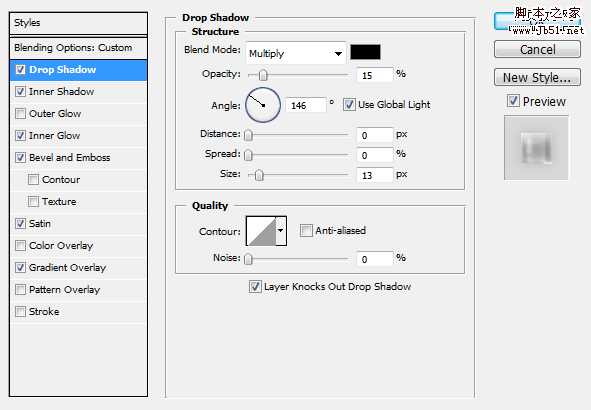
Inner Shadow
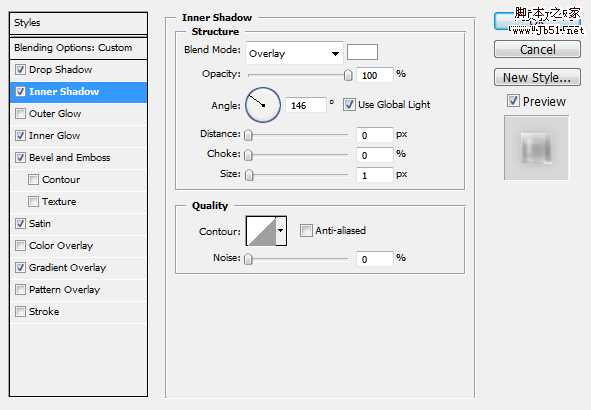
Inner Glow
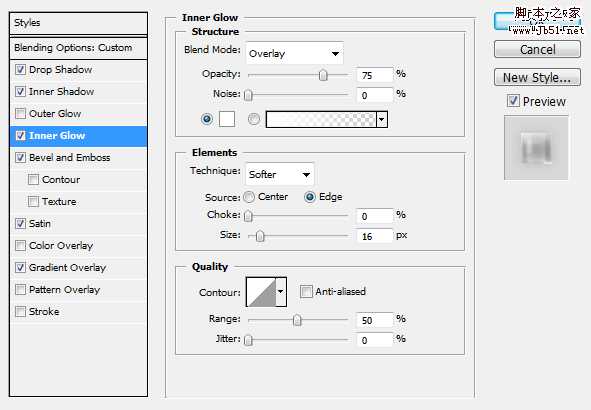
Bevel and Emboss
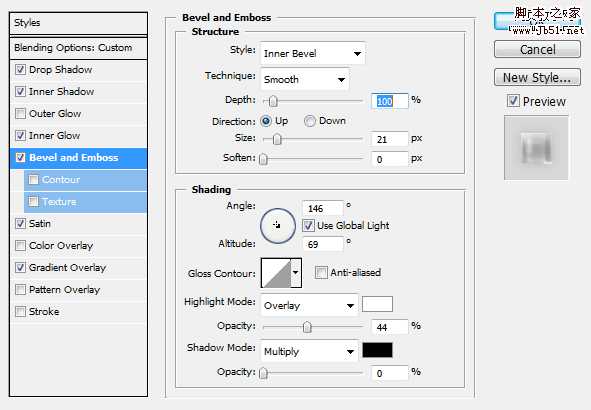
Satin
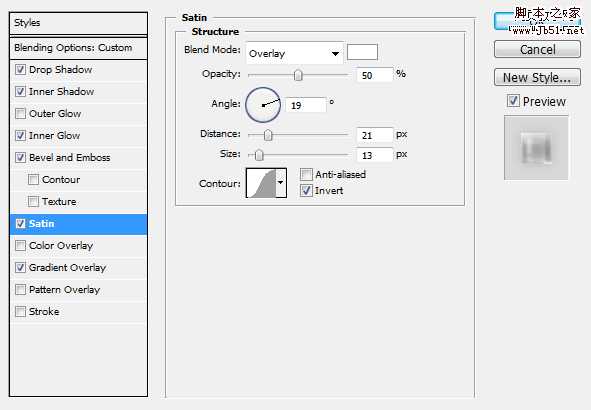
Gradient Overlay
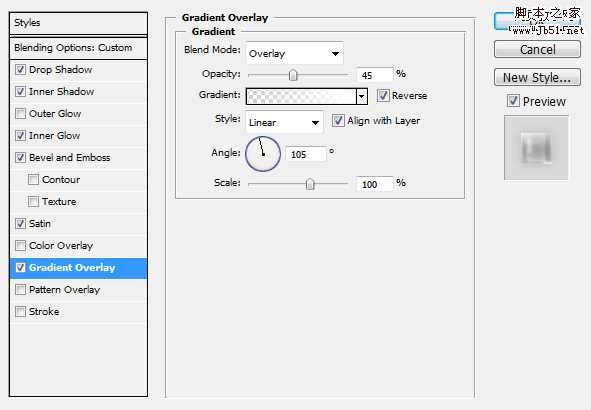
这时的效果。

当然我们也可以用椭圆工具添加一些小的气泡,也同样设置如上的图层样式,最终效果如下。
